عندما تصادف مقطع فيديو على YouTube يعجبك ، يكاد يكون من المستحيل عدم تكرار الفيديو. تحتاج فقط إلى مشاهدته مرارًا وتكرارًا ، ومن الجيد أن YouTube يحتوي على ميزة حلقة متكاملة.
قد يكون تكرار الفيديو بنفسك مزعجًا جدًا عندما تفعل شيئًا مثل غسل الأطباق. باستخدام النصائح التالية ، ستتمكن من تكرار مقاطع فيديو YouTube المفضلة لديك عدة مرات كما تريد.
ستساعدك المقالة التالية على:
- استخدم ميزة حلقة فيديو YouTube المدمجة على سطح المكتب
- قم بتكرار مقطع فيديو YouTube على أي جهاز يعمل بنظام Android
كيفية استخدام فيديو YouTube المدمج للبحث عن مقاطع الفيديو
والخبر السار هو أنه من الممكن تكرار أي مقطع فيديو دون الحاجة إلى تثبيت أي ملحقات من جهات خارجية. النبأ السيئ هو أنه لا يمكن القيام بذلك على تطبيق YouTube ، فستحتاج إلى مساعدة متصفحك المفضل.
لتكرار مقطع فيديو:
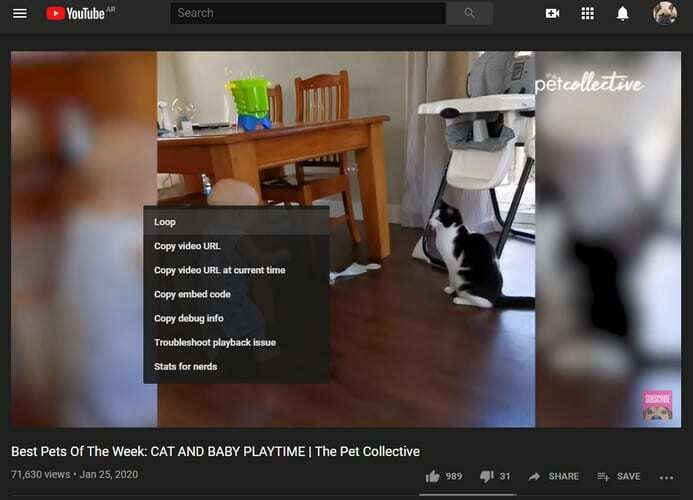
- اذهب إلى يوتيوب
- ابدأ بمشاهدة الفيديو الذي تريد تكراره
- انقر بزر الماوس الأيمن في أي مكان على الفيديو لفتح قائمة السياق ، ثم انقر فوق Loop
لن تتمكن من رؤية أي إشارة واضحة إلى أن الفيديو تم وضع علامة عليه للتكرار مرارًا وتكرارًا. الطريقة الوحيدة للتحقق مما إذا كان مقطع الفيديو يتكرر هو النقر بزر الماوس الأيمن والتحقق مما إذا كانت هناك علامة اختيار على جانب الخيار.
إذا كنت لا ترى خيار التكرار بالنقر بزر الماوس الأيمن مرة واحدة ، فحاول النقر بزر الماوس الأيمن مرتين بسرعة. سيكون خيار الحلقة هو الخيار الأول في القائمة.
كيفية تكرار مقاطع فيديو YouTube على أي جهاز يعمل بنظام Android
لتكرار مقطع فيديو YouTube على أي جهاز يعمل بنظام Android ، ستحتاج إلى استخدام متصفح وليس تطبيق Android. سيظهر خيار تكرار الفيديو فقط إذا انتقلت إلى YouTube على المتصفح. سيظهر خيار التكرار بغض النظر عما إذا كنت تستخدم Chrome أو Opera أو Etc.
لتكرار مقطع فيديو على YouTube:
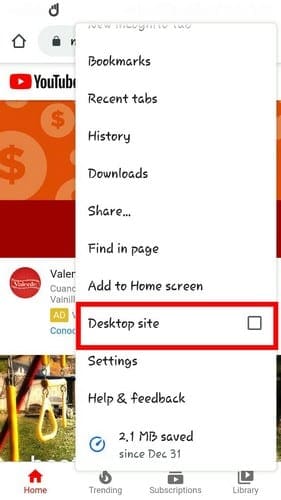
- انتقل إلى youtube.com على متصفحك المفضل
- انقر على النقاط الثلاث في أعلى اليمين
- اختر موقع سطح المكتب
- تشغيل أي فيديو يوتيوب
- اضغط مع الاستمرار على الفيديو
- اضغط على خيار Loop
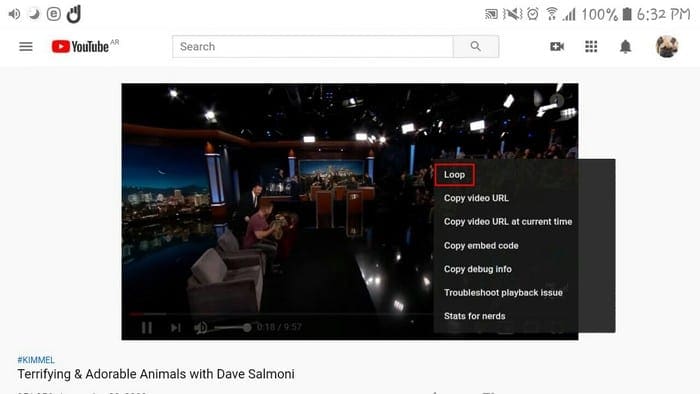
قم بتكرار أي YouTube بمساعدة الاستماع عند التكرار
هناك تطبيق ويب يسمى استمع على كرر يمكن أن يساعد أيضًا في تكرار مقاطع الفيديو ، بغض النظر عما إذا كنت تشاهدها على جهاز الكمبيوتر أو الجهاز المحمول.
لإنشاء حلقة فيديو ، انسخ عنوان URL والصقه في البحث في أعلى اليسار.
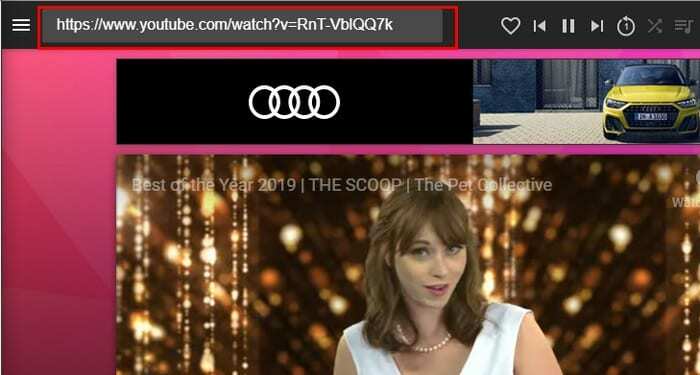
سيبدأ تشغيل الفيديو تلقائيًا. لتعيين جزء الفيديو الذي تريد تكراره ، استخدم أشرطة التمرير الوردية في الجزء السفلي من الفيديو. هذا كل ما عليك فعله ، سيعيد الفيديو الجزء الذي عينته تلقائيًا.
للتحكم في الفيديو ، يمكنك استخدام خيارات التحكم التي يوفرها تطبيق الويب أعلى الفيديو ، أو يمكنك استخدام خيارات YouTube.
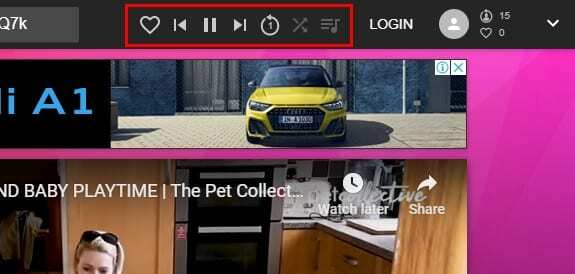
ما لم تستخدم أشرطة التمرير لتحديد جزء الفيديو الذي تريد تكراره ، فسيتم تشغيل الفيديو بالكامل. ليست هناك حاجة أيضًا للتسجيل لاستخدام التطبيق. يمكنك إنشاء حساب إذا كنت ترغب في ذلك ، ولكن ليس هناك التزام بتكرار مقاطع الفيديو.
استنتاج
بعض مقاطع فيديو YouTube رائعة ويجب مشاهدتها مرارًا وتكرارًا. إذا صادفت أحد مقاطع الفيديو هذه ، فأنت تعرف الخيارات التي لديك لتكرار مقاطع الفيديو هذه عدة مرات كما تريد. ما هو مقطع فيديو YouTube الذي ستحلقه؟ اسمحوا لي أن نعرف في التعليقات أدناه.